Биос батарейка в ноутбуке: где находится, причины
Для многих компьютерных пользователей становится полной неожиданностью необходимость периодически менять батарейку, располагающуюся у микросхемы BIOS. Рассмотрим, есть ли батарейка биоса в ноутбуке и если да, то как ее менять.
 Батарейка биоса.
Батарейка биоса.Есть ли в ноутбуке собственная батарейка для BIOS
Ноутбук отличается от стационарного компьютера только наличием аккумулятора и компактными размерами. В остальном это два идентичных устройства. На материнской плате ноутбука также имеется микросхема BIOS (базовая система ввода-вывода), в русской интерпретации называемая постоянным запоминающим устройством (ПЗУ).
В энергонезависимой памяти BIOS содержится около 20 программ, осуществляющих при старте проверку состояния южного и северного мостов, опрос USB и иных портов, некоторые другие действия. После этой процедуры микросхема подает команду на загрузку операционной системы.
Нажав сразу после включения ПК заданную комбинацию клавиш, пользователь имеет возможность войти в специальное меню и изменить настройки BIOS. Какие клавиши нажимаются, зависит от вида материнской платы.
 BIOS настройки.
BIOS настройки.Так, для материнской платы от компании Lenovo требуется нажать «F1» или «F2», для других — «Del» или несколько функциональных клавиш. У большинства ноутбуков Леново есть кнопка «Novobutton», обеспечивающая выход в меню BIOS (нажимается вместо кнопки питания).
В меню настроек пользователь имеет возможность скорректировать работу ПК:
- задать дату и время;
- выбрать приоритет загрузки;
- указать частоту вращения кулера;
- разогнать процессор;
- настроить режим работы видеокарты;
- прочее.
В отличие от ПЗУ, память, сохраняющая пользовательские настройки (называется CMOS), энергозависима. Объем ее мал — всего 256 кБ, потому и энергии требуется немного. Используется батарейка «Крона» напряжением 3 В, CR2032. Раньше ее хватало на 5 лет, но теперь заряд истощается за 3 года.
 Чип BIOS.
Чип BIOS.Чип CMOS и кварцевый таймер находятся не в BIOS, а в южном мосту (ЮМ). Если выключить ПК и подсоединить осциллограф к выводу ЮМ, прибор покажет энергопотребление, тогда как при подключении к BIOS отображается нулевое значение. Потому правильнее говорить о CMOS-батарейке.
Признаки неисправности батарейки
Истощение заряда приводит к последствиям:
- Windows выводит сообщение типа «CMOS Battery Low».
- Обнуляются все пользовательские настройки, в т.ч. дата и время. Последнее влечет за собой сбои в работе антивирусов и прочего ПО с ограниченным сроком действия лицензии («слетают» ключи), появление в браузере сообщений об отсутствии сертификатов сайтов, прекращение автоматического обновления операционной системы и других программ.
- Многие ноутбуки не включаются или зависают при появлении логотипа Windows.
 Сообщение «CMOS Battery Low».
Сообщение «CMOS Battery Low».Эксплуатация ПК с разряженной батарейкой иногда приводит к нарушениям в BIOS.
Как включить зарядку аккумулятора в ноутбуке
Случается, что из-за некорректной работы BIOS не заряжается батарея ноутбука. В этом случае действуют так:
- Войдя в настройки BIOS, устанавливают параметры по умолчанию. Для этого выбирают пункт «Load defaults», «Load optimized BIOS defaults» или что-то подобное.
- Находят на сайте производителя ноутбука обновленную версию BIOS. С большой вероятностью недоработки в ней уже устранены.
- Устанавливают обновление, действуя строго по приложенной инструкции (текстовый файл).
 Замена батарейки BIOS.
Замена батарейки BIOS.Если манипуляции с BIOS не помогли, проверяют другие возможные причины.
Замена батарейки
В отличие от стационарного ПК, многие ноутбуки для доступа к батарейке предполагают почти полную разборку. Информацию о ее местонахождении ищут в интернете или руководстве. Если она отсутствует, действуют так:
- Включают компьютер, выходят в настройки BIOS и записывают на лист бумаги все пользовательские параметры для последующего восстановления.
- Отключают питание и, сложив дисплей, переворачивают ноутбук.
- Отключают шнур питания и отсоединяют аккумулятор.
- Выкрутив винты, снимают крышку, скрывающую процессор и планки памяти. Батарейка часто находится здесь, закрытая фольгой для защиты соседних элементов на случай ее возгорания.
- При отрицательном результате снимают крышку над жестким диском.
- Если и там нет, ноутбук переворачивают, откидывают дисплей и снимают клавиатуру. Она фиксируется тремя защелками в верхней части — их утапливают тонкой отверткой, банковской карточкой или чем-то подобным. Затем осторожно приподнимают верхний край клавиатуры и снимают ее.
- Открутив винты, удаляют алюминиевую крышку.
Если батарейки здесь тоже нет, разбирают ноутбук:
- разъединяют все провода и шлейфы, находящиеся под клавиатурой;
- переворачивают ноутбук и выкручивают винты, удерживающие нижнюю крышку;
- снимают кулер и радиатор с процессора, жесткий диск и DVD-дисковод;
- выкручивают винты, удерживающие крышку матрицы;
- снимают нижнюю крышку корпуса (защелки отжимают банковской картой).
 Батарейка находится на материнской плате.
Батарейка находится на материнской плате.Важно запомнить, а еще лучше сфотографировать расположение винтов: если при сборке вместо короткого вкрутить длинный, можно что-нибудь повредить или вызвать короткое замыкание.
Батарейка находится на открывшейся материнской плате. Крепится она одним из 3 способов:
- устанавливается в гнездо с подпружиненными контактами;
- припаивается;
- имеет проводки, подключаемые к специальным разъемам.
В первом случае необходимо приобрести обыкновенную «Крону» той же марки (CR2032) и поменять батарейку. В остальных нужна специальная батарейка — с проводками или допускающая припайку.
Важные моменты:
- Не допускается впаивать простую батарейку в ноутбук или подсоединять к ней провода: это приведет к взрыву. Провода можно зафиксировать скотчем и термоусадочной трубкой.
- Требуется соблюсти полярность. Чаще «плюсовая» сторона батарейки смотрит вверх, но это нужно уточнять. Если перепутать полюсы, потребуется дорогостоящий ремонт.
Активация BIOS
Заменив батарейку и собрав ноутбук, его включают и входят в настройки BIOS. Управляя клавишами навигации и «Enter», переходят по пунктам меню и восстанавливают пользовательские настройки в соответствии с записями.
Некоторые пункты раскрываются нажатием «Enter». Например, если навести курсор на пункт «Boot priority» и нажать «Enter», откроется подменю:
Выбрав главное загрузочное устройство (оно будет подписано как «First Boot Device»), пользователь нажимает «Enter» и возвращается в меню. Задав настройки, выходят в пункт меню «Save & Exit» (сохранить и выйти), в результате чего настройки сохраняются и ПК приступает к загрузке ОС.
Рекомендации специалистов по эксплуатации аккумулятора
С целью продлить срок службы аккумулятора поступают так:
- «Прокачивают» батарею сразу после покупки и в последующем ежегодно: трижды полностью заряжают (ограничение заряда предварительно снимают) и разряжают. Новую батарею во время «прокачки» эксплуатируют в щадящем режиме (не запускают видеопроигрыватели и другие ресурсоемкие приложения).
- В остальное время устанавливают ограничение заряда: на 80% — если ПК чаще работает в автономном режиме и на 50% при работе от сети.
- По возможности работают от сети: срок жизни батареи определяется числом циклов зарядки-разрядки.
- Отключают неработающий ноутбук от сети, если только не требуется зарядка батареи.
- Не оставляют надолго батарею в разряженном состоянии.
- В настройках электропитания (щелчок правой кнопкой мыши на значке батареи в системной панели) устанавливают оптимальные параметры (зависит от характера работы данного пользователя).
- Исключают полную разрядку батареи (нельзя надолго бросать ПК включенным либо в ждущем режиме).
Придерживаясь описанных правил, пользователь обеспечит длительную и безотказную работу своего ноутбука.
3batareiki.ru
Батарейка для материнской платы: как поменять самостоятельно
Если компьютер или ноутбук начинает работать некорректно, то причиной такого поведения может быть разряженная батарея на материнской плате. Ее нужно просто заменить. Определить, какая нужна батарейка для материнской платы компьютера, можно несколькими способами. Выбор того или иного способа зависит от вида и модели компьютера или ноутбука.
Для чего нужна батарейка и можно ли обойтись без нее
Литиевая батарейка в материнской плате не является местом хранения БИОС, но она питает специальный чип CMOS, в котором БИОС хранится.
Это необходимо не только для того, чтобы поддерживать постоянное время и дату на компьютере, но и для его запуска.
Она выполняет две функции:
- защитную — в случае скачка напряжения карта памяти может быть разрушена;
- запуска БИОС, который нужен для распознавания основного оборудования компьютера.

Если батарейка разрядится полностью, компьютер перестанет работать или будет работать некорректно.
Некоторые путают батарею на плате и аккумулятор ноутбука. На самом деле это два абсолютно разных элемента, выполняющих разные функции.
Признаки разрядившейся батареи
Определить то, что причиной неправильной работы компьютера является разрядившаяся батарейка на материнке, можно разными способами:
- с помощью вольтметра;
- используя специальную программку тестирования системы;
- по определенным признакам. Например, если на компьютере меняется время без участия пользователя, то надо просто зайти в БИОС и проверить системное время.
Для входа в БИОС нужно просто нажать перед загрузкой операционной системы (до заставки) на клавиатуре клавишу Delete или ту, которая указана в технической документации. Например, на некоторых моделях нетбуков «Самсунг» для входа в БИОС нужно нажать и удерживать клавишу F2.
Как поменять батарейку на материнской плате компьютера
Поменять батарею на материнской плате стационарного компьютера довольно просто. Надо сначала отключить его от сети, снять боковую крышку и найти батарейку.
Иногда батарейка может быть скрыта другими элементами в системном блоке. Например, на материнке ASUS M4A78 она расположена в левом нижнем углу на передней части платы.
Сначала надо проверить наличие заряда вольтметром. Если заряд менее 2,7 вольт, то батарея разряжена.
Вытаскивается она легко, так как она вставлена в гнездо, а не припаяна. Подковырнув пинцетом или плоской отверткой, нужно выдавить ее из гнезда и вставить новую.

После этого можно закрывать крышку и включать.
В режиме первого запуска необходимо зайти в БИОС и установить новое время и дату, а также, если на компьютере были установлены особые режимы работы, их можно настроить снова.
Новая батарейка прослужит 5—6 лет.
Как поменять батарейку на материнской плате ноутбука или нетбука
С ноутбуками и нетбуками сложнее. Производители современных портативных электронных устройств обычно не рассчитывают на то, что аппараты будут использоваться более 5 лет. Поэтому не все производители строят архитектуру устройства с учетом того, что владелец гаджета будет менять батарейку на материнской плате.
Примером такого отношения к покупателям являются ноутбуки ASUS и ACER, в которых батарейка установлена таким образом, что для ее замены придется разобрать нижнюю часть ноутбука полностью. Разъединить обе крышки, снять клавиатуру, жесткий диск и дисковод.
В остальном замена старой батарейки на новую происходит точно так же, как и на компьютере.

Для работы понадобятся следующие инструменты:
- Набор отверток с диаметром от 2 до 5 мм.
- Пластиковая карта или медиатор. Она нужна для того, чтобы разъединить крышки нижней части ноутбука.
- Вольтметр.
- Браслет для снятия статического электричества (желательно).
При работе следует действовать аккуратно.
Если есть возможность установить батарейку без разбора корпуса, то понадобится только вольтметр и подходящая отвертка. Сначала отключают от сети и вытаскивают аккумулятор. Потом открывают крышку над картами оперативной памяти. Если рядом со слотами под карты нет гнезда под батарейку, то придется разбирать ноутбук полностью.
Важно выкрутить все болты, чтобы корпус можно было беспрепятственно разобрать.
Болты закрепления корпуса и болты закрепления материнской платы необходимо укладывать в отдельные кучки, чтобы потом не перепутать, куда и какие болты закручивать.
Какая батарейка нужна
Для замены подойдут такие типы: CR2032, CR2024 и CR022, но лучше использовать оригинальную батарейку.
Батареи различаются между собой не только диаметром, но и толщиной.
Если батарейка не подходит хотя бы по одному из этих двух параметров, ее будет невозможно установить.
Приобрести батарейку для материнской платы можно в магазинах, где продают компьютеры или мобильные телефоны. Также их продают в магазинах часов и бытовой техники, поскольку такие батарейки используют в различных электронных устройствах. Цена элемента питания зависит от марки и типа.
Простые китайские стоят дешевле, но прослужат значительно меньше.
Заменить батарейку на обычном стационарном компьютере можно самостоятельно. Боковая или нижняя крышка снимается легко, надо только открутить отверткой 2—3 болта, надавить и сдвинуть ее. После этого надо только вытащить старую батарею и вставить новую.
А вот ноутбук лучше отнести в какой-нибудь сервисный центр, например DNS. Там мастера имеют большой опыт разбора и сбора таких устройств, поэтому риск что-нибудь поломать или вкрутить не те винтики равен нулю.
Чтобы понять, насколько процесс замены батарейки в материнской плате, достаточно посмотреть видео:
Настройка БИОСа после замены батарейки
При замене батарейки часто возникает необходимость настроить БИОС под себя. Необходимо будет установить текущее время, настроить производительность, подключить или отключить тачпад.
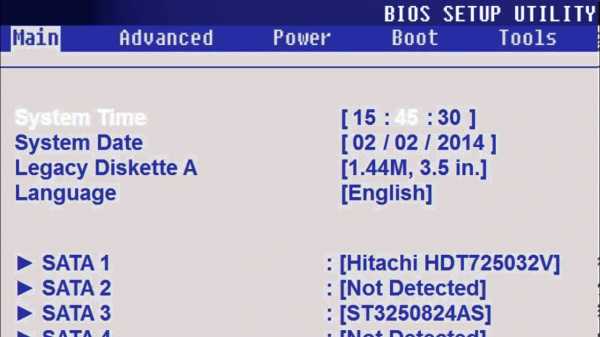
Для этого нужно зайти в БИОС описанным выше способом. Это можно сделать самостоятельно, если сохранилась техническая документация на компьютер, которая идет в комплект с ним при покупке, или обратиться в сервисный центр.
А что, если не в батарейке дело
Иногда причина сбоя не одна, а несколько. Это неудивительно, так как время службы устройства, на котором села батарея, составляет не менее 5 лет.
Проблемы могут быть не только с ней, но также с чипом CMOS или оперативной памятью. Также могут выйти из строя некоторые транзисторы на материнской плате.
Чтобы определить причину неисправности точно, необходимо провести диагностику компьютера. Сделать это можно самостоятельно с помощью специальных программ-утилит. Также могут помочь специалисты сервисного центра.
Если техника старая (более 10 лет), то, скорее всего, придется проводить диагностику и замену элементов самостоятельно, так как в сервисном центре ремонт обойдется дороже, чем будет стоить новый аппарат.
3batareiki.ru
Батарейка для биоса

Наверняка многие пользователи хорошо знают, что в системном блоке находится батарейка BIOS, но, возможно, далеко не все хорошо представляют себе, для чего она предназначена.
Батарейка BIOS — это небольшой элемент питания, дающий энергию памяти CMOS. Основное питание для компьютера или ноутбука, как известно, поступает из блока питания. Тем не менее, в те периоды, когда системный блок компьютера выключен, в нем должно храниться определенное количество данных. Прежде всего, это пользовательские параметры и настройки BIOS, содержащиеся в CMOS-памяти, а также время для системных часов. Именно для этой цели на материнской плате предусмотрено место для портативного элемента питания.
Многие пользователи считают, что эта батарейка является на самом деле аккумулятором, но это не так. Хотя её срок службы составляет несколько лет, а память CMOS, которую она питает, потребляет сравнительно мало энергии, тем не менее, в конечном итоге элемент питания разряжается и подлежит замене.
Содержание статьи
Типы элементов питания BIOS и их внешний вид
Как правило, в качестве батарейки БИОСА используется литиевый элемент питания диаметром 2 см с напряжением в 3 В. Её толщина может быть разной, и, как следствие может иметь различную емкость.

Сравнение пятикопеечной монеты и батарейки БИОС CR 2032
На сегодняшний день наиболее распространены батарейки трех типов:
- CR2016 (емкость 80 mAh)
- CR2025 (емкость 150 mAh)
- CR2032 (емкость 230 mAh)
Первая пара чисел в индексе батарейки обозначает ее диаметр в мм (20), а вторая толщину в 0,1 мм (соответственно 1,6; 2,5; и 3,2 мм). Тип любой батарейки написан на ее лицевой стороне в нижней строке.
Если батарейка для БИОСА в компьютере разрядится, а пользователь не успеет ее вовремя заменить, то это обычно не имеет фатальных для компьютера последствий. От сброса CMOS-памяти BIOS компьютер в целом не перестанет быть работоспособным, однако головной боли у пользователя может прибавиться. Во-первых, пользовательские настройки BIOS пропадут, и вам придется восстанавливать их вручную. Сброшенное системное время может отразиться на работоспособности многих программ. Вдобавок пользователь при загрузке будет каждый раз получать раздражающие сообщения, например, об ошибке контрольной суммы памяти CMOS.
Замена элемента питания БИОСА в настольном ПК
Как же заменить батарейку BIOS? Найти ее довольно легко – она имеет круглую форму, блестящий металлический корпус и хорошо заметна на фоне прочих элементов системной платы.
Батарейка сидит в специальном гнезде и удерживается на месте защелкой. При определенной сноровке батарейку можно вытащить пальцами, отогнув защелку, однако, если вы подобной сноровкой не обладаете, то для этой цели можно воспользоваться пинцетом или же небольшой плоской отверткой. Сначала вставляете отвертку в паз защелки и затем её отжимаете(поддеваете).

Пример извлечения батарейки BIOS при помощи тонкой плоской отвертки
Поставить же новую батарейку BIOS в гнездо гораздо проще – достаточно лишь посадить элемент в гнездо, немного надавить пальцем и защелка сама её зафиксирует.

Установка новой батарейки CR2032 в гнездо на метеринской плате
Нюансы расположения в ноутбуке
Вышесказанное в большей части справедливо не только для настольного компьютера, но и для ноутбука. В ноутбуке хранение данных памяти CMOS тоже обеспечивает специальная батарейка, но ее дизайн, как и дизайн гнезда для нее, отличаются от таковых для настольного компьютера. На практике часто можно заменить элемент питания и в ноутбуке, но это процесс более сложный, чем процесс замены на настольном компьютере. Очень часто батарейка ноутбука не находится в специальном гнезде, а может быть припаяна к материнской плате ноутбука или прицеплена к ней при помощи провода. В этом случае вам придется повозиться и пойти на определенный риск, самостоятельно отпаивая и снова припаивая провода или контакты на материнской плате ноутбука или обратиться для замены батарейки в сервисный центр.

Батарейка БИОСа прикрепленная при помощи провода
Заключение
Итак, из этой статьи вы узнали, что батарейка BIOS служит для питания памяти CMOS, в которой хранятся настройки BIOS компьютера. Своевременная замена батарейки может служить гарантией бесперебойной работы компьютера и сохранения пользовательских данных BIOS.
Порекомендуйте Друзьям статью:
biosgid.ru
Где находится аккумулятор в ноутбуке?
Чтобы заменить батарею питания, пользователь должен знать, где находится аккумулятор в ноутбуке, и как его правильно извлечь. Эта работа не представляет особой сложности, ноутбуки практически всех марок устроены сходным образом. Батарея помещена в специальный отсек в корпусе, как правило, он располагается ближе к монитору. Только для некоторых моделей процесс усложняется, так как батарея встроена непосредственно в корпус.

Как правильно извлечь аккумулятор?
Аккумуляторная батарея представляет собой несколько соединенных последовательно элементов питания, снабженных контроллером – специальной микросхемой, которая отвечает за равномерное распределение заряда, правильную перезарядку и не допускает избыточного заряда. Элементы питания и контроллер убраны в пластиковый корпус черного цвета, на него наносится маркировка с указанием подробных характеристик батареи питания. В большинстве моделей ноутбуков корпус аккумулятора является неразборным: половинки соединяются при помощи клея.
Зная, где находится аккумулятор в ноутбуке Acer, вы сможете легко его извлечь для ремонта или замены:
- Сохраните информацию и выключите ноутбук, его необходимо отключить от розетки. Любые работы с электросетью ноутбука могут проводиться только после его отключения.
- Закройте монитор и переверните ноутбук. Для разбора его нужно положить на чистую мягкую ткань, приготовив емкость для открученных винтов.
- Сдвиньте защелку аккумулятора в положение для снятия, если она предусмотрена на корпусе. Защелки аккумуляторного блока открываются при помощи тонкой отвертки или ручки. На старых моделях крышка прикручена шурупами, их нужно аккуратно выкрутить и сохранить.
- Извлеките батарею из отсека и установите новую. Аккумулятор устанавливается на место со щелчком – убедитесь, что он поставлен правильно. Закройте крышку, и устройство можно включать.

Сложности с заменой аккумуляторов
Иногда возникают сложности при ответе на вопрос, где находится аккумулятор в ноутбуке Asus. В некоторых моделях, таких как Asus K750J, Asus R512M и других не предусмотрен отдельный аккумуляторный отсек, поэтому для замены батареи питания приходится снимать нижнюю крышку целиком. Это более трудоемкий процесс, требующий аккуратности.
Для частичной разборки ноутбук нужно выключить, отсоединить от блока питания и перевернуть. Все винты откручиваются крестовой отверткой и убираются в коробочку, после чего нужно предельно аккуратно снять крышку, не повредив при этом защелки. Для этой работы можно использовать тонкий инструмент или обычную пластиковую карточку. Когда крышка открыта, нужно осторожно отсоединить шлейфы и снять ее. После того открывается доступ к аккумулятору, и его можно вынуть и заменить.
Самостоятельно открыть корпус ноутбука Асус, где находится аккумулятор, достаточно проблематично, поэтому такую работу лучше поручить специалистам. Самостоятельная разборка может привести к повреждению шлейфов и иным дополнительным поломкам, после которых потребуется долгий и дорогой ремонт.
Не менее важно правильно подобрать батарею питания. Она должна соответствовать оригиналу не только по техническим параметрам, но и по размерам, любые расхождения привету к невозможности установки. При выборе и замене лучше воспользоваться помощью профессионалов: наши специалисты предлагают услуги по подбору аккумуляторов для любых видов ноутбуков, мы предлагаем как оригинальные, так и совместимые батареи. Оформите в интернет-магазине заказ по доступным ценам с выгодными условиями доставки.
vnoutbuke.ru
Как правильно снять батарейку с материнской платы для замены
Сброс времени и даты при каждом включении персонального компьютера — первый признак того, что элемент питания БИОС разрядился и требует замены. Но перед тем, как вытащить батарейку из материнской платы, следует внимательно изучить инструкцию и подготовить необходимый инструментарий.
В зависимости от производителя и компоновки материнской платы батарейка может находится в разных местах: под PCI-express слотами, около SATA-3 портов и т. д.
Какая батарейка стоит в материнской плате компьютера
Круглая литиевая батарея на системной карте обеспечивает питание памяти CMOS при выключенном устройстве. Элемент не является аккумулятором и поэтому не восстанавливает свой ресурс при подключении компьютера к сети. Срок службы батарейки составляет 2-6 лет.
Менять ее рекомендуется, не дожидаясь полной разрядки, поскольку это приведет к различным сбоям в системе:
- замедлится запуск процессора, видеокарты, кулера, откажутся правильно работать некоторые программы;
- при включении ПК на экране монитора появится надпись CMOS checksum error — Defaults loaded, свидетельствующая о сбросе пользовательских настроек;
- начнет самопроизвольно перезагружаться либо перестанет запускаться компьютер;
- из-за нарушения параметров работы BIOS постоянно будет сбрасываться дата и время.
Причиной замены батарейки может стать снижение напряжения, значение которого составляет 3 В. Проверить его можно мультиметром или вольтметром, для чего батарею достают из обесточенного ранее компьютера. Некоторые материнские платы оснащены датчиком заряда, который подает звуковой сигнал при разрядке элемента питания.
Новую батарейку подбирают в соответствии со старой моделью. Для этого необходимо извлечь ее из системной карты и прочитать надпись на диске. Установка изделия, неподходящего по размеру, потребует изменения конфигурации крепления, что может сказаться на работе электронного устройства.
Существует 3 типа подобных элементов, которые различаются между собой по толщине:
- стандартный CR2032 — 3,1 мм;
- CR2016 — 1,6 мм;
- CR2025 — 2,4 мм.
Лучше всего приобретать японские и южнокорейские модели с продолжительным сроком эксплуатации. Если не вскрывать упаковку, хранить новую батарейку можно в течение 20 лет.
Где находится батарейка BIOS

Пример расположения батарейки около SATA-портов.
Элемент BIOS находится в нижней правой части системной платы и выглядит как серебристый диск диаметром 2 см.
В ряде случаев он может быть закреплен в горизонтальном или вертикальном пластиковом контейнере. Иногда батарею располагают под блоком питания и для того, чтобы до нее добраться, придется вынуть модуль.
Если вместо литиевой таблетки установлен специальный аккумулятор, для замены элемента придется обратиться в сервисный центр.
Как достать батарейку
Для того чтобы поменять батарею, необходимо нажать на фиксатор, который удерживает таблетку в гнезде. Делать это лучше всего пинцетом, поскольку отвертка может соскочить и повредить системную карту. Если защелка отсутствует, батарейку просто поддевают и вытаскивают из паза.
Как заменить батарейку на материнской плате
Перед заменой источника питания компьютер обесточивают, т. е. отсоединяют все кабели, после чего требуется снять боковую крышку системного блока, если внутри слишком грязно, нужно убрать пыль, чтобы она не попала на место крепления батареи.
Для удобства работы корпус переворачивают в горизонтальное положение. В качестве инструмента для демонтажа болтов используют отвертку. При необходимости заранее отключают центральный процессор, видеокарту и жесткий диск.
Новый элемент питания устанавливают в разъем от старой батарейки и надавливают на верхний край до щелчка, пока таблетка полностью не войдет в гнездо. Главное — не перепутать полярность источника, плюсу соответствует надпись на диске. Затем возвращают на место крышку, подсоединяют кабели и включают компьютер.
Если замена элемента питания CMOS будет проведена за 5-7 секунд, пользовательские настройки не слетят, и их не нужно будет настраивать заново.
В ином случае потребуется сделать следующее:
- войти в BIOS, для чего после включения ПК нажимают на кнопку Delete до тех пор, пока не появится меню настроек;
- установить дату и время, используя пункт Standard CMOS Features;
- загрузить оптимизированные и персональные настройки;
- проверить порядок загрузки жестких дисков и опции видеокарты;
- выйти с сохранением, для чего последовательно нажать клавиши F10, Y, Enter.
Внешний вид меню, вход в него и навигация у производителей БИОС разные, поэтому необходимо заранее ознакомиться с инструкцией к системной карте. Менять батарейку на включенном компьютере можно, но есть риск случайно закоротить материнскую плату.
При замене батареи в ноутбуке снимаем крышку устройства, не забывая о шлейфах, ведущих к клавиатуре или монитору, которые легко повредить, а затем начинаем инспектировать найденные детали — жесткие диски, центральный процессор, материнскую плату.
Возможно, паз для батарейки расположен с обратной стороны ноутбука, а потому разбираться в деталях придется долго. Батарея может быть припаяна или прицеплена к материнской плате при помощи провода.
3batareiki.ru
Как правильно заряжать аккумулятор ноутбука и безопасно извлекать
Когда изучаются способы, как правильно заряжать аккумулятор ноутбука, сначала изучают инструкцию. Производитель дает рекомендации по работе с компьютером. Если не следовать им, уменьшается срок жизни АКБ (аккумуляторной батареи).

Совет: не стоит разряжать аккумулятор ноутбука полностью.
Какие аккумуляторные батареи установлены в ноутбуках
Выделяют разновидности:
- Никель-кадмиевые (NiCad): отличаются большим весом, ограниченным периодом службы (выдерживают до 350 циклов зарядки/разрядки). За счет этого снижается стоимость батареи. Она применяется при низких и высоких температурах. Из-за больших габаритов и ограниченного периода службы данный вид батарей встречается только в старых моделях компьютеров.
- Никель-металл-гидридные (NiMh): характеризуются крупными размерами, но при этом они могут эксплуатироваться дольше, чем первый из рассмотренных вариантов. Данная разновидность АКБ считается одной их наиболее экологичных. Она не содержит опасных веществ. Однако сегодня такой вид батарей тоже встречается редко из-за крупных габаритов.
- Литий-ионные батареи (маркировка Li-ion): применяется чаще благодаря небольшому весу и компактным габаритам. Такие параметры позволяют уменьшить массу ноутбука. Кроме того, аккумулятор типа Li-ion служит дольше рассмотренных аналогов.
К недостаткам относят только запрет на применение в условиях пониженных температур. В этом случае нарушается работа АКБ (уменьшается емкость). Чтобы поддерживать работоспособность устройства, его нужно включать при температуре выше +5°С.

Внешний вид литий-ионной батареи (маркировка Li-ion).
- Литий-полимерные (Li-pol): это усовершенствованная версия аккумулятора типа Li-ion, при производстве используют полимер. Этот материал выступает в качестве электролита. Главное преимущество — небольшие габариты. АКБ данного вида отличается малым весом.
Стандартная модель такой батареи не может отдавать большой ток, что сокращает область ее применения: устанавливаются Li-pol устройства в компактной технике. Существуют и силовые аккумуляторы. Они характеризуются способностью отдавать большой ток.
Как заряжать батарею правильно
В большинстве ноутбуков установлены аккумуляторы типа Li-ion. В соответствии с характеристиками таких батарей выполняется зарядка. После покупки следует «разогнать» АКБ, для чего выполняется несколько циклов полной зарядки/разрядки (2-3). Сначала необходимо первый раз компьютер подключить к сети, желательно делать это, когда он отключен.
Уровень заряда новой батареи при покупке ноутбука средний.
Этого достаточно, чтобы поддерживать свойства аккумулятора на этапе хранения устройства на складе/в магазине. Нужно повысить процент заряда до 100%.
Продолжительность процесса первой зарядки изменяется от 4 до 8 часов. Некоторые потребители оставляют новый ноутбук на ночь в выключенном состоянии, но он должен быть при этом подсоединен к сети. Когда батарея полностью зарядится, устройство отсоединяют от источника питания.
Необходимо использовать ноутбук в автономном режиме. Когда уровень заряда снизится до критического (15%), устройство подключают к сети. Длительность повторной зарядки такая же — от 4 до 8 часов.
После этого можно эксплуатировать ноутбук в нормальном режиме. Однако некоторые потребители после покупки сразу начинают работать за компьютером в нормальных условиях. Производитель на этот счет не дает рекомендаций. В инструкции по применению ноутбука часто можно найти информацию о том, что для зарядки устройство необходимо подключить к сети. Более точные рекомендации отсутствуют.
Все же необходимо сначала «разогнать» батарею, т. к. подобная лояльность производителя может быть обусловлена требованиями рынка. Так, ассортимент моделей приборов расширяется, а сроки службы техники сокращаются, что вынуждает потребителей приобретать новые устройства.
В нормальных условиях АКБ заряжается несколько часов (1,5-2). Длительность этого периода изменяется в зависимости от модели ноутбука в большую или меньшую сторону. Ориентироваться следует по индикатору уровня зарядки.

Процесс заряда аккумулятора от ноутбука.
Как сэкономить заряд батареи
Приемлемым считается уровень заряда в пределах 40-85%. Если эксплуатировать ноутбук в таком режиме, это поможет уберечь батарею от преждевременного выхода из строя. Не рекомендуется использовать компьютер на пределе возможностей: уровень заряда не должен снижаться менее 10% от общего объема аккумулятора. Если это правило не выполняется, АКБ теряет некоторый процент емкости, что способствует сокращению срока его службы.
Рекомендуется контролировать температурный режим в помещении. Для ноутбука и его батареи приемлемой является температура в пределах +15…+25°С. Допускается некоторое изменение в большую или меньшую сторону — +5…+45°С. Однако долго в таких режимах эксплуатировать устройство не рекомендуется.
Чем ниже температура, тем быстрее аккумулятор типа Li-ion теряет процент емкости.
Работа за ноутбуком при температуре до +45°С должна сопровождаться его одновременным охлаждением. Для этого применяют специальные подставки с вентилятором.
Сэкономить заряд батареи можно еще и путем снижения нагрузки на нее. Так, чем сильнее загружен компьютер при работе в автономном режиме, тем быстрее снижается емкость АКБ. В результате заряжать устройство нужно чаще. В таких условиях постепенно снижается процент емкости аккумулятора.
Если планируется постоянно работать за ноутбуком, следует подключить его к источнику сети. В этом случае снижается необходимость в постоянной подзарядке аккумулятора, что позволяет уменьшить скорость потери им емкости.
Другие рекомендации:
- в настройках ноутбука устанавливается режим энергосбережения, его можно настроить под свои требования и предпочтения;
- во время максимальной загрузки компьютера (просмотр видео, игры и работа в графических редакторах) отключают функции, которые пока не применяются, например Wi-Fi или Bluetooth;
- когда ноутбук не используется, его переводят в спящий режим или режим гибернации;
- отключают невостребованные программы, которые запускаются в фоновом режиме через автозагрузку, убирается такая возможность с помощью диспетчера задач.
Нужно ли вынимать батарею из ноутбука
Современные модели АКБ устроены так, что необходимость в их демонтаже пропадает, т. к. по достижении 100%-ного уровня заряда происходит прекращение подачи тока, что обусловлено свойствами контроллера питания. Значит, извлекать батарею необязательно.
Исключение составляет ряд случаев:
- планируется долго работать за ноутбуком при подключении к источнику питания, а постоянное пребывание под воздействием высокого напряжения способствует уменьшению емкости АКБ;
- происходит интенсивный нагрев компьютера и аккумулятора;
- планируется надолго выключить ноутбук, при этом намеренно снижается уровень заряда до 40-50%, после чего батарея извлекается.
Не рекомендуется делать перерыв при эксплуатации такой техники более 5 месяцев. Когда это правило игнорировать, ускоряется процесс старения батареи.

Безопасный способ извлечения батареи из ноутбука.
Как правильно зарядить аккумулятор ноутбука без зарядного устройства
Если блок питания вышел из строя или приходится повышать уровень заряда вне дома, когда нет возможности подключить устройство к источнику сетевого напряжения, рассматривают подручные способы или специальные средства для этой цели. Когда необходимо часто путешествовать, рекомендуется сразу приобрести внешний аккумулятор.
Зарядка батареи ноутбука в автомобиле
В пути используются гаджеты, которые подключаются к прикуривателю. Это может быть автомобильный адаптер питания, автоинвертор. Первый из вариантов подходит для ограниченного количества моделей ноутбука.
Автоинвертор — более подходящий способ. Это устройство преобразует напряжение автомобиля. Его можно применять для подключения блока питания в дороге. Однако если зарядного устройства нет под рукой, можно использовать USB-переходник. С его помощью выполняется подключение к автоинвертору напрямую.
Солнечная батарея
Заряд аккумулятора с помощью солнечной батареи.Если приходится часто путешествовать, следует приобрести портативный источник питания, который можно использовать в любых условиях, даже при отсутствии возможности подключения к сетевому напряжению.
Солнечная батарея оснащена переходником, посредством которого она соединяется с силовым разъемом ноутбука. Вследствие преобразования солнечной энергии в электрический ток осуществляется зарядка батареи.
Причем уровень выходного напряжения должен быть не менее 19 В. Достаточно подключить солнечную батарею, предварительно расположив ее на солнце. Нужно помнить, что в пасмурную погоду уровень заряда устройства тоже повышается, хоть и менее интенсивно.
Зарядка от внешнего аккумулятора
Такой способ не требует подключения к источнику сетевого напряжения. Внешний аккумулятор должен характеризоваться емкостью, которая в несколько раз превышает возможности батареи ноутбука. Подключается устройство через USB-переходник.
Нужно контролировать уровень заряда внешнего аккумулятора. Если брать его с собой, не проверив емкость батареи, в дороге может оказаться, что устройство бесполезное. После нескольких циклов зарядки/разрядки внешний аккумулятор подключают к источнику питания.
3batareiki.ru